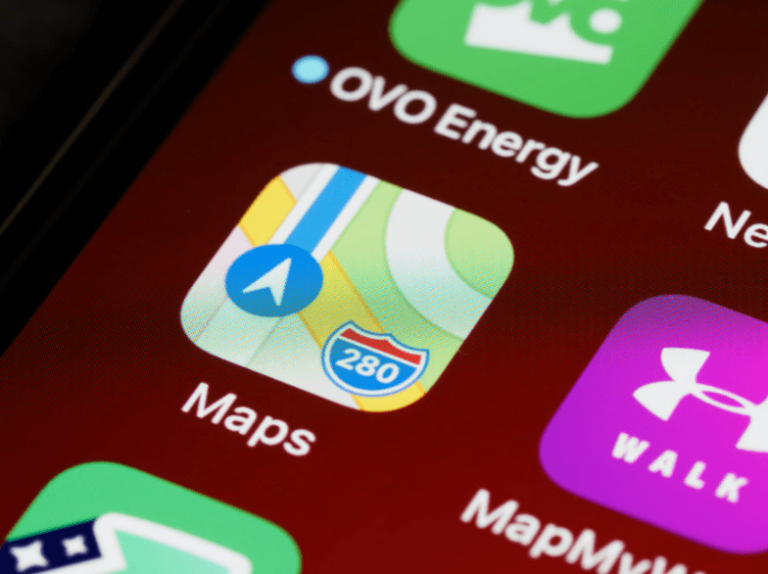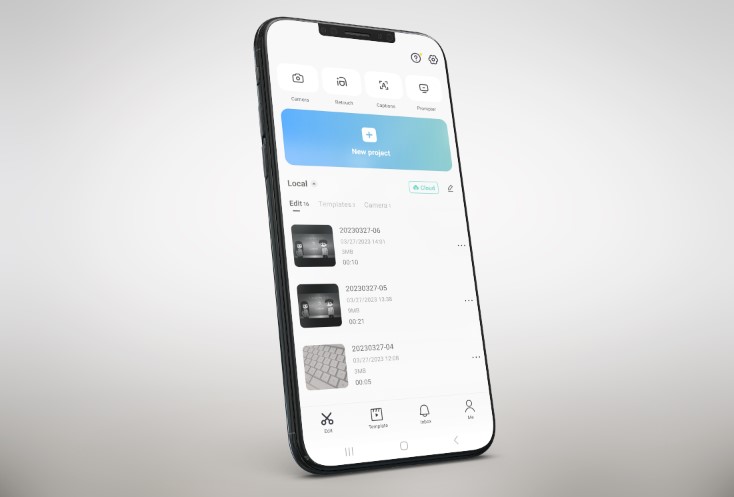Как да промените местоположението на BlueStacks
Ако сте имали дълъг ден на работа или в училище, играта е идеалният начин да се отпуснете и да се забавлявате. BlueStacks е тук, за да ви помогне да играете всички игри, предназначени за мобилни телефони, на вашия работен плот.

За съжаление, не всички игри са налични във вашето местоположение. И така, как да промените местоположението си, за да играете това, което искате? Тази статия ще обясни как да промените местоположението си в BlueStacks.
Как да промените местоположението си в BlueStacks
Программы для Windows, мобильные приложения, игры - ВСЁ БЕСПЛАТНО, в нашем закрытом телеграмм канале - Подписывайтесь:)
Очаквахте с нетърпение да се приберете вкъщи и да изтеглите BlueStacks. Но когато опитате, ще бъдете посрещнати със съобщението, че не е налично във вашето местоположение.
не се притеснявай Има няколко прости стъпки, които можете да използвате, за да накарате приложението да повярва, че сте на правилното място.
- Отидете на техния уебсайт, изтеглете инсталационния файл на BlueStacks и следвайте инструкциите за инсталиране.

- Отворете софтуера и влезте с вашия акаунт в Google.

- В дясната странична лента намерете иконата „Задаване на местоположение“ /или натиснете CTRL + SHIFT + K. Ще ви бъдат представени Google Карти (ще видите истинското си местоположение, което вече е показано там).

- Кликнете върху бутона „Търсене“ горе вляво.

- В изскачащото поле въведете желаното местоположение и щракнете върху „Търсене“.

- Ако адресът бъде намерен, той ще се покаже под текстовото поле. Натиснете този адрес, за да го покажете на картата.

- Натиснете „Задаване на местоположение“ под бутона „Търсене“. Това ще бъде вашето ново местоположение в BlueStacks.

И това е всичко.
За какво се използва BlueStacks?
Разнообразието от игри, налични за вашите телефони с Android и iOS, никога не е било по-голямо. От много прости игри до стратегически опции, изборът е безкраен.
Въпреки това, има потребители, които все още биха предпочели да ги играят на своя компютър. Това може да бъде предизвикателство поради разлики в софтуера, които може да не ви позволят да ги инсталирате на вашия работен плот.
Тук идва на помощ BlueStacks. Инсталирането на този емулатор създава нещо подобно на магазин за приложения, който имате на телефона си. Ще изглежда по същия начин като на вашия телефон и ще ви помогне да инсталирате същите игри.
Единственото нещо, от което се нуждаете, е вашият акаунт в Google.
Как да изтеглите и инсталирате BlueStacks на Windows 7 или по-нова
Досега научихте какво прави BlueStacks. Сега ще ви помогнем да го инсталирате на вашия компютър.
Ето стъпките:
- Отидете на BlueStacks уебсайт.

- Отидете на „Изтегляне на BlueStacks“, за да получите най-новата версия на плейъра (Последната е 5, докато потребителите на MAC трябва да се задоволят с версия 4).

- Отворете инсталационния файл.

- Следвайте простите инструкции, за да завършите инсталационния процес и след като сте готови, щракнете върху „Стартиране“.

- Всичко, което трябва да направите сега, е да влезете с вашия акаунт в Google.

Сега можете да се наслаждавате на всички игри, които харесвате, както на телефона, така и на компютъра си.
Как да надстроите до по-нова версия на BlueStacks
Бихте искали да имате най-новата версия, за да използвате максимално възможностите на BlueStacks.
Един от начините за надграждане е инсталирането на най-новата версия отначало:
- Отидете на BlueStacks уебсайт.

- Отидете на „Изтегляне на BlueStacks“, за да получите най-новата версия на плейъра.

- Отворете инсталационния файл.

- Следвайте простите инструкции, за да завършите инсталационния процес и след като сте готови, щракнете върху „Стартиране“.

- Всичко, което трябва да направите сега, е да влезете с вашия акаунт в Google.

Друг по-кратък начин беше въведен с BlueStacks версия 4. В по-новите версии на софтуера ще ви бъде предложена актуализацията, без да се налага да изтегляте старата версия.
И двата начина са безпроблемни и лесни за използване.
Как да инсталирате игри на BlueStacks
Сега, когато сте част от семейството на BlueStacks, забавната част започва.
Инсталирането на игри е лесно:
- Отворете BlueStacks.

- Влезте в акаунта си в Google, като щракнете върху „Play Store“.

- Просто използвайте полето за търсене, за да намерите това, което искате да играете.

- Щракнете върху „Инсталиране“, за да добавите играта към началния екран на BlueStacks.

Сега можете да се понесете в любимия си фантастичен свят и да станете супергерой, който винаги сте мечтали да бъдете.
Безплатен ли е BlueStacks?
Отговорът е да! BlueStacks е напълно безплатен за потребителите. Всичко, от което се нуждаете, е активен акаунт в Google, тъй като акаунтът ви в BlueStacks трябва да бъде свързан с валиден имейл адрес.
Какви са техническите изисквания за използване на BlueStacks?
Както всяка друга програма, има определени технически изисквания, които вашият компютър трябва да изпълни, за да работи с BlueStacks:
- Процесор Intel или AMD
- Windows 7/10
- Най-малко 2 GB RAM памет
- Най-малко 5 GB свободно дисково пространство (Имайте предвид, че ще ви трябва допълнително място за игри.)
Както споменахме, най-новата версия на BlueStacks е 5. Потребителите на MAC обаче ще могат да използват само версия 4.
Разлики между BlueStacks версия 4 и 5
Има няколко версии на BlueStacks, за съжаление потребителите на MAC са „обречени“ да използват по-старата.
Но какви са разликите?
Ето какво са забелязали потребителите досега:
- Версия 5 изисква по-малко RAM памет
- Версия 5 може да изпълнява повече копия наведнъж
Въпреки че разликите в производителността може да изглеждат незначителни, версия 5 е малко по-ефективна при предоставянето на най-ефективното потребителско изживяване.
Все пак потребителите на MAC също ще имат високоефективно потребителско изживяване.
Наслаждавайки се на света на игрите без ограничения
BlueStacks предоставя безкрайни възможности за игри. Това е софтуер за емулатор, който ви позволява да инсталирате предназначени за Android и iOS игри на вашия компютър. Процесът на инсталиране е удобен за потребителя и има няколко различни версии на софтуера. Въпреки че потребителите на MAC може да не могат да се насладят на най-новия, разликите между тях са незначителни. Сега, след като открихте този софтуер, ще можете да се насладите още повече на свободното си време, понасяйки се в един фантастичен свят.
Използвали ли сте някога BlueStacks? Кой е вашият любим тип игра? Кажете ни в секцията за коментари по-долу.
Программы для Windows, мобильные приложения, игры - ВСЁ БЕСПЛАТНО, в нашем закрытом телеграмм канале - Подписывайтесь:)